docker如何配置网络
这篇文章主要介绍了docker如何配置网络,具有一定借鉴价值,感兴趣的朋友可以参考下,希望大家阅读完这篇文章之后大有收获,下面让小编带着大家一起了解一下。
Linux内核实现名称空间的创建
ip netns命令
可以借助ip netns命令来完成对 Network Namespace 的各种操作。ip netns命令来自于iproute安装包,一般系统会默认安装,如果没有的话,请自行安装。
注意:ip netns命令修改网络配置时需要 sudo 权限。
可以通过ip netns命令完成对Network Namespace 的相关操作,可以通过ip netns help查看命令帮助信息:
[root@master ~]# ip netns helpUsage: ip netns list ip netns add NAME ip netns attach NAME PID ip netns set NAME NETNSID ip [-all] netns delete [NAME] ip netns identify [PID] ip netns pids NAME ip [-all] netns exec [NAME] cmd ... ip netns monitor ip netns list-id [target-nsid POSITIVE-INT] [nsid POSITIVE-INT]NETNSID := auto | POSITIVE-INT[root@master ~]# ip netns list[root@master ~]# ip netns add ns0[root@master ~]# ip netns listns0[root@master ~]# ls /var/run/netnsns0[root@master ~]# ip netns add ns0Cannot create namespace file "/var/run/netns/ns0": File exists[root@master ~]# touch /var/run/netns/ns1[root@master ~]# ip netns listError: Peer netns reference is invalid.Error: Peer netns reference is invalid.ns1ns0[root@master ~]# ip netns del ns1[root@master ~]# ip netns listns0操作Network Namespace
ip命令提供了ip netns exec子命令可以在对应的 Network Namespace 中执行命令。
查看新创建 Network Namespace 的网卡信息
[root@master ~]# ip netns exec ns0 ip addr1: lo: <LOOPBACK> mtu 65536 qdisc noop state DOWN group default qlen 1000 link/loopback 00:00:00:00:00:00 brd 00:00:00:00:00:00可以看到,新创建的Network Namespace中会默认创建一个lo回环网卡,此时网卡处于关闭状态。此时,尝试去 ping 该lo回环网卡,会提示Network is unreachable[root@master ~]# ip netns exec ns0 ping 127.0.0.1connect: 网络不可达通过下面的命令启用lo回环网卡[root@master ~]# ip netns exec ns0 ip link set lo up[root@master ~]# ip netns exec ns0 ping 127.0.0.1PING 127.0.0.1 (127.0.0.1) 56(84) bytes of data.64 bytes from 127.0.0.1: icmp_seq=1 ttl=64 time=0.024 ms64 bytes from 127.0.0.1: icmp_seq=2 ttl=64 time=0.019 ms转移设备
我们可以在不同的 Network Namespace 之间转移设备(如veth)。由于一个设备只能属于一个 Network Namespace ,所以转移后在这个 Network Namespace 内就看不到这个设备了。
其中,veth设备属于可转移设备,而很多其它设备(如lo、vxlan、ppp、bridge等)是不可以转移的。
veth pair
veth pair 全称是 Virtual Ethernet Pair,是一个成对的端口,所有从这对端口一 端进入的数据包都将从另一端出来,反之也是一样。
引入veth pair是为了在不同的 Network Namespace 直接进行通信,利用它可以直接将两个 Network Namespace 连接起来。
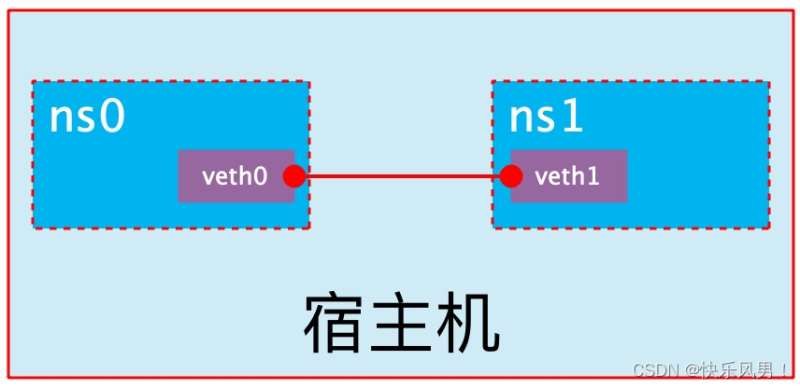
创建veth pair
[root@master ~]# ip a1: lo: <LOOPBACK,UP,LOWER_UP> mtu 65536 qdisc noqueue state UNKNOWN group default qlen 1000 link/loopback 00:00:00:00:00:00 brd 00:00:00:00:00:00 inet 127.0.0.1/8 scope host lo valid_lft forever preferred_lft forever inet6 ::1/128 scope host valid_lft forever preferred_lft forever2: ens33: <BROADCAST,MULTICAST,UP,LOWER_UP> mtu 1500 qdisc fq_codel state UP group default qlen 1000 link/ether 00:0c:29:d7:ce:07 brd ff:ff:ff:ff:ff:ff inet 192.168.197.131/24 brd 192.168.197.255 scope global dynamic noprefixroute ens33 valid_lft 1522sec preferred_lft 1522sec inet6 fe80::1f2f:a9f9:78a7:7cc/64 scope link noprefixroute valid_lft forever preferred_lft forever3: virbr0: <NO-CARRIER,BROADCAST,MULTICAST,UP> mtu 1500 qdisc noqueue state DOWN group default qlen 1000 link/ether 52:54:00:f1:42:78 brd ff:ff:ff:ff:ff:ff inet 192.168.122.1/24 brd 192.168.122.255 scope global virbr0 valid_lft forever preferred_lft forever4: virbr0-nic: <BROADCAST,MULTICAST> mtu 1500 qdisc fq_codel master virbr0 state DOWN group default qlen 1000 link/ether 52:54:00:f1:42:78 brd ff:ff:ff:ff:ff:ff5: docker0: <BROADCAST,MULTICAST,UP,LOWER_UP> mtu 1500 qdisc noqueue state UP group default link/ether 02:42:b8:38:aa:7d brd ff:ff:ff:ff:ff:ff inet 172.17.0.1/16 brd 172.17.255.255 scope global docker0 valid_lft forever preferred_lft forever inet6 fe80::42:b8ff:fe38:aa7d/64 scope link valid_lft forever preferred_lft forever7: veth3672252@if6: <BROADCAST,MULTICAST,UP,LOWER_UP> mtu 1500 qdisc noqueue master docker0 state UP group default link/ether ca:56:6c:07:de:af brd ff:ff:ff:ff:ff:ff link-netnsid 0 inet6 fe80::c856:6cff:fe07:deaf/64 scope link valid_lft forever preferred_lft forever[root@master ~]# ip link add type veth[root@master ~]# ip a1: lo: <LOOPBACK,UP,LOWER_UP> mtu 65536 qdisc noqueue state UNKNOWN group default qlen 1000 link/loopback 00:00:00:00:00:00 brd 00:00:00:00:00:00 inet 127.0.0.1/8 scope host lo valid_lft forever preferred_lft forever inet6 ::1/128 scope host valid_lft forever preferred_lft forever2: ens33: <BROADCAST,MULTICAST,UP,LOWER_UP> mtu 1500 qdisc fq_codel state UP group default qlen 1000 link/ether 00:0c:29:d7:ce:07 brd ff:ff:ff:ff:ff:ff inet 192.168.197.131/24 brd 192.168.197.255 scope global dynamic noprefixroute ens33 valid_lft 1499sec preferred_lft 1499sec inet6 fe80::1f2f:a9f9:78a7:7cc/64 scope link noprefixroute valid_lft forever preferred_lft forever3: virbr0: <NO-CARRIER,BROADCAST,MULTICAST,UP> mtu 1500 qdisc noqueue state DOWN group default qlen 1000 link/ether 52:54:00:f1:42:78 brd ff:ff:ff:ff:ff:ff inet 192.168.122.1/24 brd 192.168.122.255 scope global virbr0 valid_lft forever preferred_lft forever4: virbr0-nic: <BROADCAST,MULTICAST> mtu 1500 qdisc fq_codel master virbr0 state DOWN group default qlen 1000 link/ether 52:54:00:f1:42:78 brd ff:ff:ff:ff:ff:ff5: docker0: <BROADCAST,MULTICAST,UP,LOWER_UP> mtu 1500 qdisc noqueue state UP group default link/ether 02:42:b8:38:aa:7d brd ff:ff:ff:ff:ff:ff inet 172.17.0.1/16 brd 172.17.255.255 scope global docker0 valid_lft forever preferred_lft forever inet6 fe80::42:b8ff:fe38:aa7d/64 scope link valid_lft forever preferred_lft forever7: veth3672252@if6: <BROADCAST,MULTICAST,UP,LOWER_UP> mtu 1500 qdisc noqueue master docker0 state UP group default link/ether ca:56:6c:07:de:af brd ff:ff:ff:ff:ff:ff link-netnsid 0 inet6 fe80::c856:6cff:fe07:deaf/64 scope link valid_lft forever preferred_lft forever10: veth0@veth2: <BROADCAST,MULTICAST,M-DOWN> mtu 1500 qdisc noop state DOWN group default qlen 1000 link/ether a2:0f:68:39:2c:fd brd ff:ff:ff:ff:ff:ff11: veth2@veth0: <BROADCAST,MULTICAST,M-DOWN> mtu 1500 qdisc noop state DOWN group default qlen 1000 link/ether e6:e9:55:96:60:35 brd ff:ff:ff:ff:ff:ff可以看到,此时系统中新增了一对veth pair,将veth0和veth2两个虚拟网卡连接了起来,此时这对 veth pair 处于”未启用“状态。
实现Network Namespace间通信
[root@master ~]# ip netns listns0[root@master ~]# ip netns add ns1[root@master ~]# ip link set veth0 netns ns0[root@master ~]# ip link set veth2 netns ns1[root@master ~]# ip netns exec ns0 ip link set veth0 up[root@master ~]# ip netns exec ns0 ip addr add 192.168.2.1/24 dev veth0[root@master ~]# ip netns exec ns1 ip link set veth2 up[root@master ~]# ip netns exec ns1 ip addr add 192.168.2.2/24 dev veth2[root@master ~]# ip netns exec ns0 ip a1: lo: <LOOPBACK,UP,LOWER_UP> mtu 65536 qdisc noqueue state UNKNOWN group default qlen 1000 link/loopback 00:00:00:00:00:00 brd 00:00:00:00:00:00 inet 127.0.0.1/8 scope host lo valid_lft forever preferred_lft forever inet6 ::1/128 scope host valid_lft forever preferred_lft forever10: veth0@if11: <BROADCAST,MULTICAST,UP,LOWER_UP> mtu 1500 qdisc noqueue state UP group default qlen 1000 link/ether a2:0f:68:39:2c:fd brd ff:ff:ff:ff:ff:ff link-netns ns1 inet 192.168.2.1/24 scope global veth0 valid_lft forever preferred_lft forever inet6 fe80::a00f:68ff:fe39:2cfd/64 scope link valid_lft forever preferred_lft forever[root@master ~]# ip netns exec ns1 ip a1: lo: <LOOPBACK> mtu 65536 qdisc noop state DOWN group default qlen 1000 link/loopback 00:00:00:00:00:00 brd 00:00:00:00:00:0011: veth2@if10: <BROADCAST,MULTICAST,UP,LOWER_UP> mtu 1500 qdisc noqueue state UP group default qlen 1000 link/ether e6:e9:55:96:60:35 brd ff:ff:ff:ff:ff:ff link-netns ns0 inet 192.168.2.2/24 scope global veth2 valid_lft forever preferred_lft forever inet6 fe80::e4e9:55ff:fe96:6035/64 scope link valid_lft forever preferred_lft forever[root@master ~]# ip netns exec ns1 ping 192.168.2.1PING 192.168.2.1 (192.168.2.1) 56(84) bytes of data.64 bytes from 192.168.2.1: icmp_seq=1 ttl=64 time=0.037 ms64 bytes from 192.168.2.1: icmp_seq=2 ttl=64 time=0.028 ms可以看到,veth pair成功实现了两个不同Network Namespace之间的网络交互。
veth设备重命名
[root@master ~]# ip netns exec ns0 ip link set veth0 down[root@master ~]# ip netns exec ns0 ip link set veth0 down[root@master ~]# ip netns exec ns0 ip link set veth0 down[root@master ~]# ip netns exec ns0 ip a1: lo: <LOOPBACK,UP,LOWER_UP> mtu 65536 qdisc noqueue state UNKNOWN group default qlen 1000 link/loopback 00:00:00:00:00:00 brd 00:00:00:00:00:00 inet 127.0.0.1/8 scope host lo valid_lft forever preferred_lft forever inet6 ::1/128 scope host valid_lft forever preferred_lft forever10: veth0@if11: <BROADCAST,MULTICAST> mtu 1500 qdisc noqueue state DOWN group default qlen 1000 link/ether a2:0f:68:39:2c:fd brd ff:ff:ff:ff:ff:ff link-netns ns1 inet 192.168.2.1/24 scope global veth0 valid_lft forever preferred_lft forever[root@master ~]# ip netns exec ns1 ip link set veth2 down [root@master ~]# ip netns exec ns1 ip link set dev veth2 name eth0[root@master ~]# ip netns exec ns1 ip link set eth0[root@master ~]# ip netns exec ns1 ip a1: lo: <LOOPBACK> mtu 65536 qdisc noop state DOWN group default qlen 1000 link/loopback 00:00:00:00:00:00 brd 00:00:00:00:00:0011: eth0@if10: <BROADCAST,MULTICAST> mtu 1500 qdisc noqueue state DOWN group default qlen 1000 link/ether e6:e9:55:96:60:35 brd ff:ff:ff:ff:ff:ff link-netns ns0 inet 192.168.2.2/24 scope global eth0 valid_lft forever preferred_lft forever四种网络模式配置
bridge模式
[root@master ~]# docker pull busyboxUsing default tag: latestlatest: Pulling from library/busybox3aab638df1a9: Pull complete Digest: sha256:52817dece4cfe26f581c834d27a8e1bcc82194f914afe6d50afad5a101234ef1Status: Downloaded newer image for busybox:latestdocker.io/library/busybox:latest[root@master ~]# docker run -it --name b1 --rm busybox # --rm 删除或停止容器后自动销毁容器/ # ip a1: lo: <LOOPBACK,UP,LOWER_UP> mtu 65536 qdisc noqueue qlen 1000 link/loopback 00:00:00:00:00:00 brd 00:00:00:00:00:00 inet 127.0.0.1/8 scope host lo valid_lft forever preferred_lft forever12: eth0@if13: <BROADCAST,MULTICAST,UP,LOWER_UP,M-DOWN> mtu 1500 qdisc noqueue link/ether 02:42:ac:11:00:03 brd ff:ff:ff:ff:ff:ff inet 172.17.0.3/16 brd 172.17.255.255 scope global eth0 valid_lft forever preferred_lft forever/ # exit[root@master ~]# docker run -it --name b1 --network bridge --rm busybox/ # ip a1: lo: <LOOPBACK,UP,LOWER_UP> mtu 65536 qdisc noqueue qlen 1000 link/loopback 00:00:00:00:00:00 brd 00:00:00:00:00:00 inet 127.0.0.1/8 scope host lo valid_lft forever preferred_lft forever14: eth0@if15: <BROADCAST,MULTICAST,UP,LOWER_UP,M-DOWN> mtu 1500 qdisc noqueue link/ether 02:42:ac:11:00:03 brd ff:ff:ff:ff:ff:ff inet 172.17.0.3/16 brd 172.17.255.255 scope global eth0 valid_lft forever preferred_lft forever/ # exitnone模式
[root@master ~]# docker run -it --name b2 --rm --network none busybox/ # ip a1: lo: <LOOPBACK,UP,LOWER_UP> mtu 65536 qdisc noqueue qlen 1000 link/loopback 00:00:00:00:00:00 brd 00:00:00:00:00:00 inet 127.0.0.1/8 scope host lo valid_lft forever preferred_lft forever/ # exit使用none模式,Docker容器拥有自己的Network Namespace,但是,并不为Docker容器进行任何网络配置。也就是说,这个Docker容器没有网卡、IP、路由等信息。需要我们自己为Docker容器添加网卡、配置IP等。container模式
[root@master ~]# docker run -it --name b3 --rm busybox/ # ip a1: lo: <LOOPBACK,UP,LOWER_UP> mtu 65536 qdisc noqueue qlen 1000 link/loopback 00:00:00:00:00:00 brd 00:00:00:00:00:00 inet 127.0.0.1/8 scope host lo valid_lft forever preferred_lft forever16: eth0@if17: <BROADCAST,MULTICAST,UP,LOWER_UP,M-DOWN> mtu 1500 qdisc noqueue link/ether 02:42:ac:11:00:03 brd ff:ff:ff:ff:ff:ff inet 172.17.0.3/16 brd 172.17.255.255 scope global eth0 valid_lft forever preferred_lft forever新开一个终端[root@master ~]# docker run -it --name b4 --rm --network container:b3 busybox/ # ip a1: lo: <LOOPBACK,UP,LOWER_UP> mtu 65536 qdisc noqueue qlen 1000 link/loopback 00:00:00:00:00:00 brd 00:00:00:00:00:00 inet 127.0.0.1/8 scope host lo valid_lft forever preferred_lft forever16: eth0@if17: <BROADCAST,MULTICAST,UP,LOWER_UP,M-DOWN> mtu 1500 qdisc noqueue link/ether 02:42:ac:11:00:03 brd ff:ff:ff:ff:ff:ff inet 172.17.0.3/16 brd 172.17.255.255 scope global eth0 valid_lft forever preferred_lft forever 在b3上创建一个文件/ # lsbin dev etc home proc root sys tmp usr var/ # mkdir yy在b4上查看/ # lsbin dev etc home proc root sys tmp usr var在b3上创建网站/ # echo "aaa." > bbb/index.html/ # httpd -h bbb// # netstat -antlActive Internet connections (servers and established)Proto Recv-Q Send-Q Local Address Foreign Address State tcp 0 0 :::80 :::* LISTE# 在b4上访问/ # wget -qO - 172.17.0.2aaa/ ## 由此可见,container模式下的容器间关系就相当于一台主机上的两个不同进程这个模式指定新创建的容器和已经存在的一个容器共享一个 Network Namespace,而不是和宿主机共享。新创建的容器不会创建自己的网卡,配置自己的 IP,而是和一个指定的容器共享 IP、端口范围等。同样,两个容器除了网络方面,其他的如文件系统、进程列表等还是隔离的。两个容器的进程可以通过 lo 网卡设备通信。
host模式
启动容器时直接指明模式为host
[root@master ~]# docker run -it --name b5 --rm --network host busybox/ # ip a 1: lo: <LOOPBACK,UP,LOWER_UP> mtu 65536 qdisc noqueue qlen 1000 link/loopback 00:00:00:00:00:00 brd 00:00:00:00:00:00 inet 127.0.0.1/8 scope host lo valid_lft forever preferred_lft forever inet6 ::1/128 scope host valid_lft forever preferred_lft forever2: ens33: <BROADCAST,MULTICAST,UP,LOWER_UP> mtu 1500 qdisc fq_codel qlen 1000 link/ether 00:0c:29:d7:ce:07 brd ff:ff:ff:ff:ff:ff inet 192.168.197.131/24 brd 192.168.197.255 scope global dynamic noprefixroute ens33 valid_lft 1741sec preferred_lft 1741sec inet6 fe80::1f2f:a9f9:78a7:7cc/64 scope link noprefixroute valid_lft forever preferred_lft forever3: virbr0: <NO-CARRIER,BROADCAST,MULTICAST,UP> mtu 1500 qdisc noqueue qlen 1000 link/ether 52:54:00:f1:42:78 brd ff:ff:ff:ff:ff:ff inet 192.168.122.1/24 brd 192.168.122.255 scope global virbr0 valid_lft forever preferred_lft forever4: virbr0-nic: <BROADCAST,MULTICAST> mtu 1500 qdisc fq_codel master virbr0 qlen 1000 link/ether 52:54:00:f1:42:78 brd ff:ff:ff:ff:ff:ff5: docker0: <BROADCAST,MULTICAST,UP,LOWER_UP> mtu 1500 qdisc noqueue link/ether 02:42:b8:38:aa:7d brd ff:ff:ff:ff:ff:ff inet 172.17.0.1/16 brd 172.17.255.255 scope global docker0 valid_lft forever preferred_lft forever inet6 fe80::42:b8ff:fe38:aa7d/64 scope link valid_lft forever preferred_lft forever7: veth3672252@if6: <BROADCAST,MULTICAST,UP,LOWER_UP,M-DOWN> mtu 1500 qdisc noqueue master docker0 link/ether ca:56:6c:07:de:af brd ff:ff:ff:ff:ff:ff inet6 fe80::c856:6cff:fe07:deaf/64 scope link valid_lft forever preferred_lft forever/ # mkdir www/ # echo "ccc" > www/index.html/ # httpd -h www// # [root@master ~]# ip a1: lo: <LOOPBACK,UP,LOWER_UP> mtu 65536 qdisc noqueue state UNKNOWN group default qlen 1000 link/loopback 00:00:00:00:00:00 brd 00:00:00:00:00:00 inet 127.0.0.1/8 scope host lo valid_lft forever preferred_lft forever inet6 ::1/128 scope host valid_lft forever preferred_lft forever2: ens33: <BROADCAST,MULTICAST,UP,LOWER_UP> mtu 1500 qdisc fq_codel state UP group default qlen 1000 link/ether 00:0c:29:d7:ce:07 brd ff:ff:ff:ff:ff:ff inet 192.168.197.131/24 brd 192.168.197.255 scope global dynamic noprefixroute ens33 valid_lft 1730sec preferred_lft 1730sec inet6 fe80::1f2f:a9f9:78a7:7cc/64 scope link noprefixroute valid_lft forever preferred_lft forever3: virbr0: <NO-CARRIER,BROADCAST,MULTICAST,UP> mtu 1500 qdisc noqueue state DOWN group default qlen 1000 link/ether 52:54:00:f1:42:78 brd ff:ff:ff:ff:ff:ff inet 192.168.122.1/24 brd 192.168.122.255 scope global virbr0 valid_lft forever preferred_lft forever4: virbr0-nic: <BROADCAST,MULTICAST> mtu 1500 qdisc fq_codel master virbr0 state DOWN group default qlen 1000 link/ether 52:54:00:f1:42:78 brd ff:ff:ff:ff:ff:ff5: docker0: <BROADCAST,MULTICAST,UP,LOWER_UP> mtu 1500 qdisc noqueue state UP group default link/ether 02:42:b8:38:aa:7d brd ff:ff:ff:ff:ff:ff inet 172.17.0.1/16 brd 172.17.255.255 scope global docker0 valid_lft forever preferred_lft forever inet6 fe80::42:b8ff:fe38:aa7d/64 scope link valid_lft forever preferred_lft forever7: veth3672252@if6: <BROADCAST,MULTICAST,UP,LOWER_UP> mtu 1500 qdisc noqueue master docker0 state UP group default link/ether ca:56:6c:07:de:af brd ff:ff:ff:ff:ff:ff link-netnsid 0 inet6 fe80::c856:6cff:fe07:deaf/64 scope link valid_lft forever preferred_lft forever[root@master ~]# curl 192.168.197.131ccc容器的常用操作
[root@master ~]# docker run -it --name b6 --rm busybox/ # hostnameef156ee78b70/ # exit[root@master ~]# docker run -it --name b6 --hostname yanghaixx busybox/ # hostname yanghaixx/ # cat /etc/hosts127.0.0.1 localhost::1 localhost ip6-localhost ip6-loopbackfe00::0 ip6-localnetff00::0 ip6-mcastprefixff02::1 ip6-allnodesff02::2 ip6-allrouters172.17.0.3 yanghaixx/ # cat /etc/resolv.conf # Generated by NetworkManagersearch localdomainnameserver 192.168.197.2/ # ping baidu.comPING baidu.com (220.181.38.148): 56 data bytes64 bytes from 220.181.38.148: seq=0 ttl=127 time=25.224 ms64 bytes from 220.181.38.148: seq=1 ttl=127 time=24.795 ms[root@master ~]# docker run -it --rm --name b7 --dns 8.8.8.8 --hostname yanghaixx busybox/ # cat /etc/resolv.conf search localdomainnameserver 8.8.8.8/ # exit .[root@master ~]# docker run -it --name b7 --rm --hostname yanghaixx --add-host baidu.com:0.0.0.0 busybox/ # cat /etc/hosts127.0.0.1 localhost::1 localhost ip6-localhost ip6-loopbackfe00::0 ip6-localnetff00::0 ip6-mcastprefixff02::1 ip6-allnodesff02::2 ip6-allrouters0.0.0.0 baidu.com172.17.0.3 yanghaixx端口映射
执行docker run的时候有个-p选项,可以将容器中的应用端口映射到宿主机中,从而实现让外部主机可以通过访问宿主机的某端口来访问容器内应用的目的。
-p选项能够使用多次,其所能够暴露的端口必须是容器确实在监听的端口。-p选项的使用格式:-p将指定的容器端口映射至主机所有地址的一个动态端口动态端口指的是随机端口,具体的映射结果可使用docker port命令查看。[root@master ~]# docker run -d --name web1 --rm -p 80 yanghaixx/nginx:v262029a5977a06e07ab5b40c78ce60e9cc519364512bc2e6d5785afd7dc1e090f[root@master ~]# docker port web180/tcp -> 0.0.0.0:4915380/tcp -> :::49153[root@master ~]# curl 192.168.197.131:49153<!DOCTYPE html><html><head><title>Welcome to nginx!</title><style> body { width: 35em; margin: 0 auto; font-family: Tahoma, Verdana, Arial, sans-serif; }</style></head><body><h2>Welcome to nginx!</h2><p>If you see this page, the nginx web server is successfully installed andworking. Further configuration is required.</p><p>For online documentation and support please refer to<a href="http://nginx.org/">nginx.org</a>.<br/>Commercial support is available at<a href="http://nginx.com/">nginx.com</a>.</p><p><em>Thank you for using nginx.</em></p></body></html>将容器端口映射到宿主机的指定端口
[root@master ~]# docker run -itd --name web2 --rm -p 2525:80 yanghaixx/nginx:v262a93a8ef40eec981b2d1682da92523027999991b0294782be38d4565b210ff8[root@master ~]# docker port web280/tcp -> 0.0.0.0:252580/tcp -> :::2525[root@master ~]# curl 192.168.197.131:2525<!DOCTYPE html><html><head><title>Welcome to nginx!</title><style> body { width: 35em; margin: 0 auto; font-family: Tahoma, Verdana, Arial, sans-serif; }</style></head><body><h2>Welcome to nginx!</h2><p>If you see this page, the nginx web server is successfully installed andworking. Further configuration is required.</p><p>For online documentation and support please refer to<a href="http://nginx.org/">nginx.org</a>.<br/>Commercial support is available at<a href="http://nginx.com/">nginx.com</a>.</p><p><em>Thank you for using nginx.</em></p></body></html>自定义docker0桥的网络属性信息
自定义docker0桥的网络属性信息需要修改/etc/docker/daemon.json配置文件
[root@master ~]# vim /etc/docker/daemon.json[root@master ~]# cat /etc/docker/daemon.json{ "registry-mirrors": ["https://q9u587gb.mirror.aliyuncs.com"] "bip": "192.168.2.1/24"}See "systemctl status docker.service" and "journalctl -xe" for details.[root@master ~]# ip a1: lo: <LOOPBACK,UP,LOWER_UP> mtu 65536 qdisc noqueue state UNKNOWN group default qlen 1000 link/loopback 00:00:00:00:00:00 brd 00:00:00:00:00:00 inet 127.0.0.1/8 scope host lo valid_lft forever preferred_lft forever inet6 ::1/128 scope host valid_lft forever preferred_lft forever2: ens33: <BROADCAST,MULTICAST,UP,LOWER_UP> mtu 1500 qdisc fq_codel state UP group default qlen 1000 link/ether 00:0c:29:d7:ce:07 brd ff:ff:ff:ff:ff:ff inet 192.168.197.131/24 brd 192.168.197.255 scope global dynamic noprefixroute ens33 valid_lft 1690sec preferred_lft 1690sec inet6 fe80::1f2f:a9f9:78a7:7cc/64 scope link noprefixroute valid_lft forever preferred_lft forever3: virbr0: <NO-CARRIER,BROADCAST,MULTICAST,UP> mtu 1500 qdisc noqueue state DOWN group default qlen 1000 link/ether 52:54:00:f1:42:78 brd ff:ff:ff:ff:ff:ff inet 192.168.122.1/24 brd 192.168.122.255 scope global virbr0 valid_lft forever preferred_lft forever4: virbr0-nic: <BROADCAST,MULTICAST> mtu 1500 qdisc fq_codel master virbr0 state DOWN group default qlen 1000 link/ether 52:54:00:f1:42:78 brd ff:ff:ff:ff:ff:ff5: docker0: <NO-CARRIER,BROADCAST,MULTICAST,UP> mtu 1500 qdisc noqueue state DOWN group default link/ether 02:42:97:2a:95:42 brd ff:ff:ff:ff:ff:ff inet 192.168.2.1/24 brd 192.168.2.255 scope global docker0 valid_lft forever preferred_lft forever inet6 fe80::42:97ff:fe2a:9542/64 scope link valid_lft forever preferred_lft foreverdocker创建自定义桥
[root@master ~]# vim /etc/docker/daemon.json[root@master ~]# cat /etc/docker/daemon.json{ "registry-mirrors": ["https://q9u587gb.mirror.aliyuncs.com"] "bip": "192.168.2.1/24"}See "systemctl status docker.service" and "journalctl -xe" for details.[root@master ~]# ip a1: lo: <LOOPBACK,UP,LOWER_UP> mtu 65536 qdisc noqueue state UNKNOWN group default qlen 1000 link/loopback 00:00:00:00:00:00 brd 00:00:00:00:00:00 inet 127.0.0.1/8 scope host lo valid_lft forever preferred_lft forever inet6 ::1/128 scope host valid_lft forever preferred_lft forever2: ens33: <BROADCAST,MULTICAST,UP,LOWER_UP> mtu 1500 qdisc fq_codel state UP group default qlen 1000 link/ether 00:0c:29:d7:ce:07 brd ff:ff:ff:ff:ff:ff inet 192.168.197.131/24 brd 192.168.197.255 scope global dynamic noprefixroute ens33 valid_lft 1690sec preferred_lft 1690sec inet6 fe80::1f2f:a9f9:78a7:7cc/64 scope link noprefixroute valid_lft forever preferred_lft forever3: virbr0: <NO-CARRIER,BROADCAST,MULTICAST,UP> mtu 1500 qdisc noqueue state DOWN group default qlen 1000 link/ether 52:54:00:f1:42:78 brd ff:ff:ff:ff:ff:ff inet 192.168.122.1/24 brd 192.168.122.255 scope global virbr0 valid_lft forever preferred_lft forever4: virbr0-nic: <BROADCAST,MULTICAST> mtu 1500 qdisc fq_codel master virbr0 state DOWN group default qlen 1000 link/ether 52:54:00:f1:42:78 brd ff:ff:ff:ff:ff:ff5: docker0: <NO-CARRIER,BROADCAST,MULTICAST,UP> mtu 1500 qdisc noqueue state DOWN group default link/ether 02:42:97:2a:95:42 brd ff:ff:ff:ff:ff:ff inet 192.168.2.1/24 brd 192.168.2.255 scope global docker0 valid_lft forever preferred_lft forever inet6 fe80::42:97ff:fe2a:9542/64 scope link valid_lft forever preferred_lft forever使用新创建的自定义桥来创建容器:
[root@master ~]# docker run -itd --name web --network br0 --rm yanghaixx/nginx:v2aec728f703567b36016cf09cde1ffd1036673d7c2d961cae0b81cd09721d5cb9[root@master ~]# docker exec -it web /bin/bash[root@aec728f70356 /]# ip a1: lo: <LOOPBACK,UP,LOWER_UP> mtu 65536 qdisc noqueue state UNKNOWN group default qlen 1000 link/loopback 00:00:00:00:00:00 brd 00:00:00:00:00:00 inet 127.0.0.1/8 scope host lo valid_lft forever preferred_lft forever31: eth0@if32: <BROADCAST,MULTICAST,UP,LOWER_UP> mtu 1500 qdisc noqueue state UP group default link/ether 02:42:ac:11:01:02 brd ff:ff:ff:ff:ff:ff link-netnsid 0 inet 172.17.1.2/24 brd 172.17.1.255 scope global eth0 valid_lft forever preferred_lft forever再创建一个容器,使用默认的bridge桥:
[root@master ~]# docker run -itd --name web02 --rm luojiatian1904/nginx:v24ee412be6d20b96a18f0b6fc0062beefc2192d906b212134b362ec41be5144ff[root@master ~]# docker exec -it web02 /bin/bash[root@4ee412be6d20 /]# ip a1: lo: <LOOPBACK,UP,LOWER_UP> mtu 65536 qdisc noqueue state UNKNOWN group default qlen 1000 link/loopback 00:00:00:00:00:00 brd 00:00:00:00:00:00 inet 127.0.0.1/8 scope host lo valid_lft forever preferred_lft forever33: eth0@if34: <BROADCAST,MULTICAST,UP,LOWER_UP> mtu 1500 qdisc noqueue state UP group default link/ether 02:42:c0:a8:02:02 brd ff:ff:ff:ff:ff:ff link-netnsid 0 inet 192.168.2.2/24 brd 192.168.2.255 scope global eth0 valid_lft forever preferred_lft forever[root@4ee412be6d20 /]#试想一下,此时的b2与b1能否互相通信?如果不能该如何实现通信
# 运行两个容器在不同网段[root@master ~]# docker run -itd --name web --network br0 --rm yanghaixx/nginx:v2aec728f703567b36016cf09cde1ffd1036673d7c2d961cae0b81cd09721d5cb9[root@master ~]# docker exec -it web /bin/bash[root@aec728f70356 /]# ip a1: lo: <LOOPBACK,UP,LOWER_UP> mtu 65536 qdisc noqueue state UNKNOWN group default qlen 1000 link/loopback 00:00:00:00:00:00 brd 00:00:00:00:00:00 inet 127.0.0.1/8 scope host lo valid_lft forever preferred_lft forever31: eth0@if32: <BROADCAST,MULTICAST,UP,LOWER_UP> mtu 1500 qdisc noqueue state UP group default link/ether 02:42:ac:11:01:02 brd ff:ff:ff:ff:ff:ff link-netnsid 0 inet 172.17.1.2/24 brd 172.17.1.255 scope global eth0 valid_lft forever preferred_lft forever[root@master ~]# docker run -itd --name web02 --rm yanghaixx/nginx:v24ee412be6d20b96a18f0b6fc0062beefc2192d906b212134b362ec41be5144ff[root@master ~]# docker exec -it web02 /bin/bash[root@4ee412be6d20 /]# ip a1: lo: <LOOPBACK,UP,LOWER_UP> mtu 65536 qdisc noqueue state UNKNOWN group default qlen 1000 link/loopback 00:00:00:00:00:00 brd 00:00:00:00:00:00 inet 127.0.0.1/8 scope host lo valid_lft forever preferred_lft forever33: eth0@if34: <BROADCAST,MULTICAST,UP,LOWER_UP> mtu 1500 qdisc noqueue state UP group default link/ether 02:42:c0:a8:02:02 brd ff:ff:ff:ff:ff:ff link-netnsid 0 inet 192.168.2.2/24 brd 192.168.2.255 scope global eth0 valid_lft forever preferred_lft forever[root@master ~]# docker ps -aCONTAINER ID IMAGE COMMAND CREATED STATUS PORTS NAMES4ee412be6d20 luojiatian1904/nginx:v2 "/usr/local/nginx/sb…" 2 minutes ago Up 2 minutes web02aec728f70356 luojiatian1904/nginx:v2 "/usr/local/nginx/sb…" 2 minutes ago Up 2 minutes web将br0网络 (C1) 连接到c2(一个容器运行两个桥)
[root@master ~]# docker network connect br0 aec728f70356(web容器ID)[root@4ee412be6d20 /]# ip a1: lo: <LOOPBACK,UP,LOWER_UP> mtu 65536 qdisc noqueue state UNKNOWN group default qlen 1000 link/loopback 00:00:00:00:00:00 brd 00:00:00:00:00:00 inet 127.0.0.1/8 scope host lo valid_lft forever preferred_lft forever33: eth0@if34: <BROADCAST,MULTICAST,UP,LOWER_UP> mtu 1500 qdisc noqueue state UP group default link/ether 02:42:c0:a8:02:02 brd ff:ff:ff:ff:ff:ff link-netnsid 0 inet 192.168.2.2/24 brd 192.168.2.255 scope global eth0 valid_lft forever preferred_lft forever35: eth2@if36: <BROADCAST,MULTICAST,UP,LOWER_UP> mtu 1500 qdisc noqueue state UP group default link/ether 02:42:ac:11:01:03 brd ff:ff:ff:ff:ff:ff link-netnsid 0 inet 172.17.1.3/24 brd 172.17.1.255 scope global eth2 valid_lft forever preferred_lft forever[root@4ee412be6d20 /]# ping 172.17.1.2PING 172.17.1.2 (172.17.1.2) 56(84) bytes of data.64 bytes from 172.17.1.2: icmp_seq=1 ttl=64 time=0.095 ms感谢你能够认真阅读完这篇文章,希望小编分享的“docker如何配置网络”这篇文章对大家有帮助,同时也希望大家多多支持编程网,关注编程网行业资讯频道,更多相关知识等着你来学习!
免责声明:
① 本站未注明“稿件来源”的信息均来自网络整理。其文字、图片和音视频稿件的所属权归原作者所有。本站收集整理出于非商业性的教育和科研之目的,并不意味着本站赞同其观点或证实其内容的真实性。仅作为临时的测试数据,供内部测试之用。本站并未授权任何人以任何方式主动获取本站任何信息。
② 本站未注明“稿件来源”的临时测试数据将在测试完成后最终做删除处理。有问题或投稿请发送至: 邮箱/279061341@qq.com QQ/279061341

















